如何在PPT里面增加流星雨的效果?
整理:ady1969
时间:2025-10-23
阅读:7
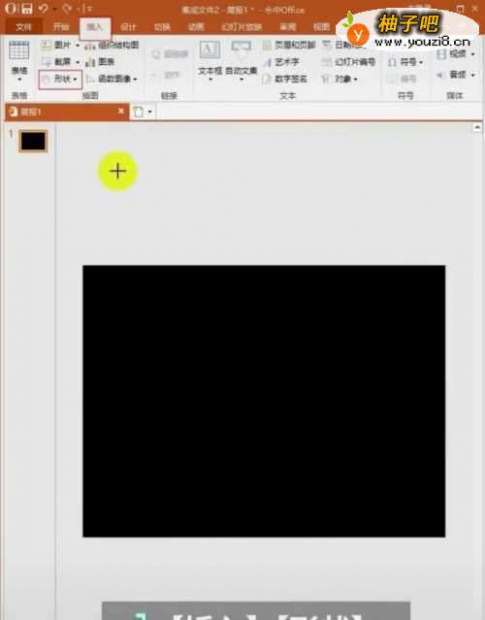
PPT是目前汇报工作的主要工具之一,如何做出精美的PPT也是一个优秀的职场人必须要具备的能力。本篇经验将为大家介绍在PPT里面增加流星雨效果的办法。
工具/原料
永中 Office
操作方法
1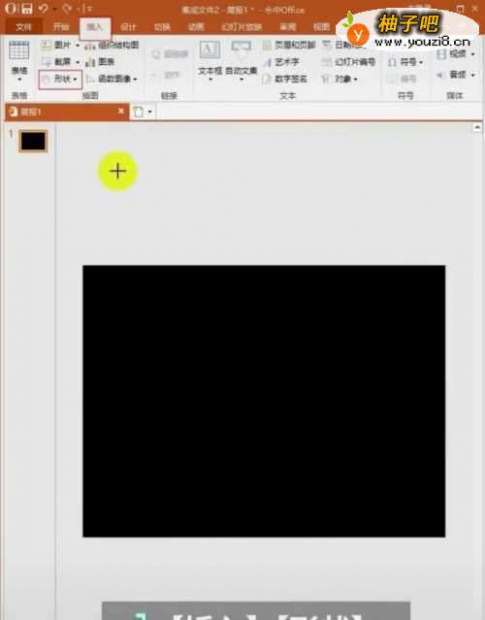 2
2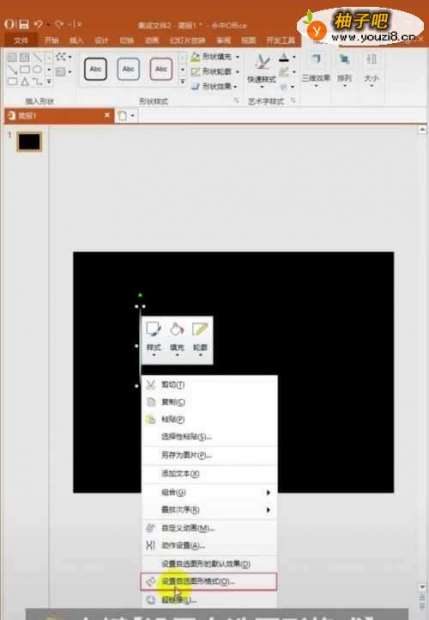 3
3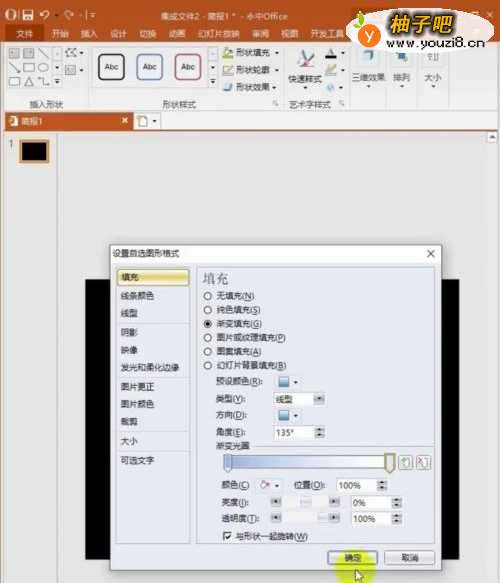 4
4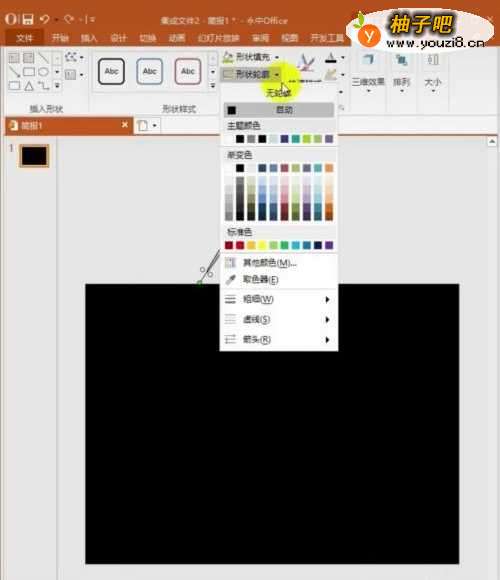 5
5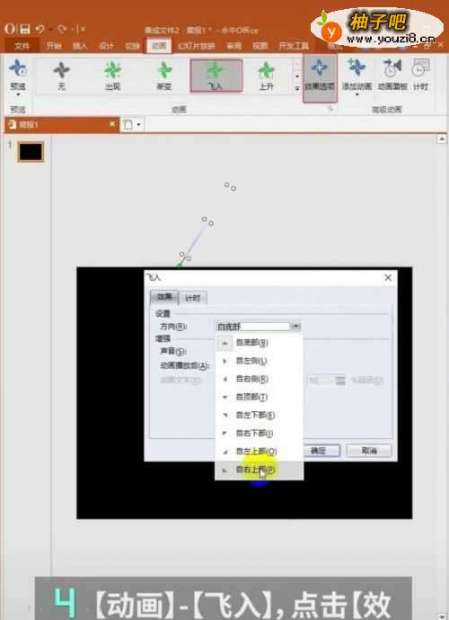 6
6 7
7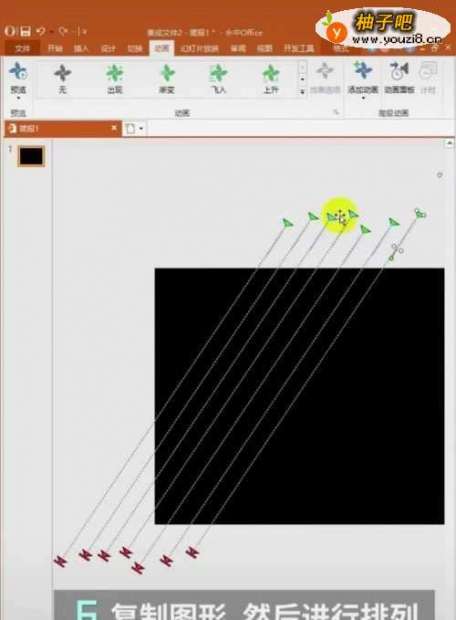
首先,要选用黑色背景,点击“菜单栏”中的【插入】按钮,然后选择【形状】,选用圆形工具,手动将其调整为小的椭圆,如图所示:
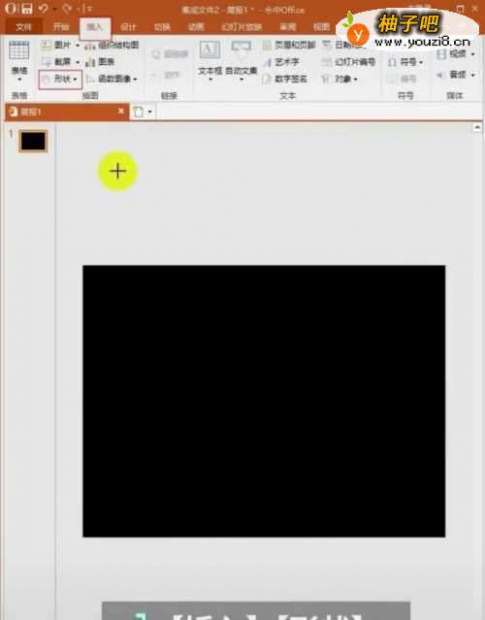 2
2选中画好的椭圆图案,右击鼠标,选择【设置自选图形格式】,然后会跳出一个“设置自选图形格式”的对话框,如图所示:
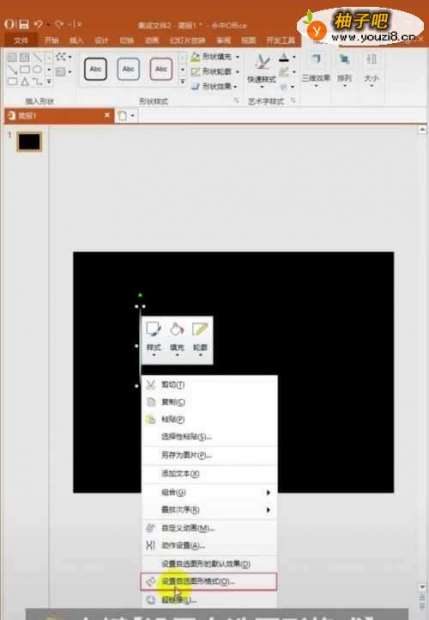 3
3在“设置自选图形格式”的对话框中选择【填充】,勾选【渐变填充】,角度改成135°,其他设置如图中所示,设置完成之后,点击【确定】:
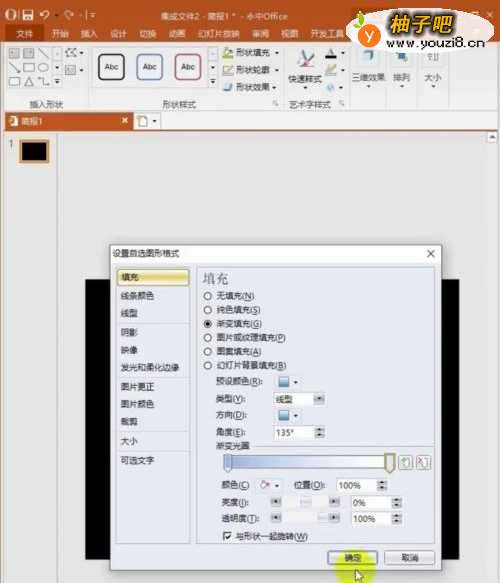 4
4在菜单栏中选择【格式】,点击【形状轮廓】,选择【无轮廓】,如图所示:
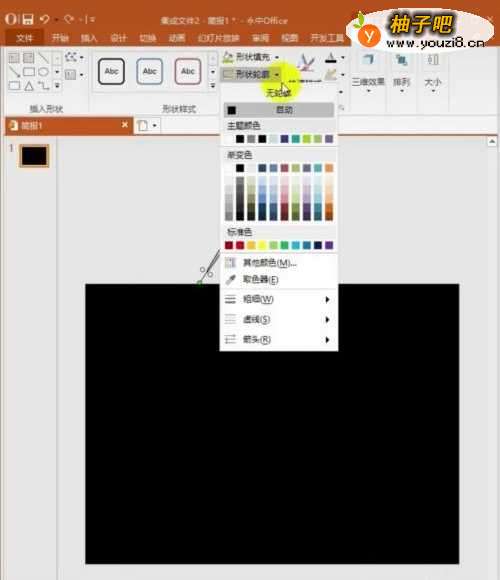 5
5在菜单栏中点击【动画】,然后选择【飞入】选项,然后点击【效果】选项,方向选择【自右上部】,然后点击【确认】,如图所示:
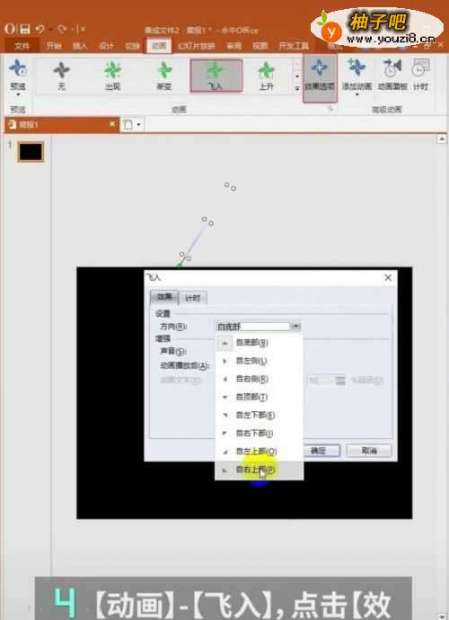 6
6点击菜单栏中的【动画】,选择【其他路径】,手动设置好流行的轨迹,如图所示:
 7
7复制椭圆图形,进行顺序排列,组合成流星雨的路径,设置动画排列的效果,然后预览就可以了,如图所示:
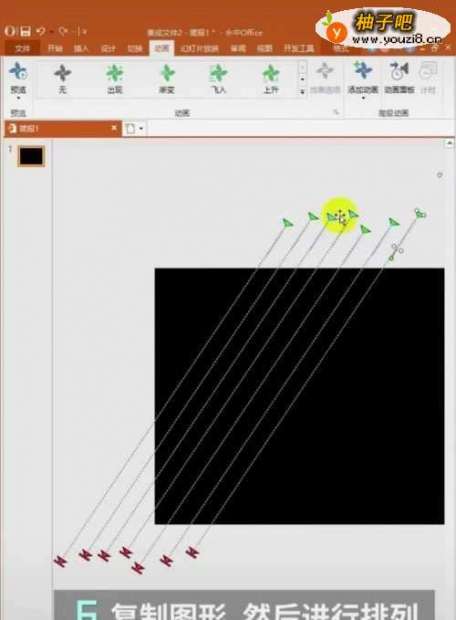
同类经验分享
- 狗狗耳朵清洁护理有什么方法?11-26
- 钉钉如何设置允许非好友查看我的企业认证信息?11-19
- 如何更好地处理婆媳矛盾11-19
- 萌妆的打造方法11-19
- 家具设计之客厅电视柜家具手绘举例11-17
- 小孩很不听话怎么办?11-17
- 汽车美容知识全攻略11-26
- 怎么做美人鱼手工制作11-26
- 微信6.6怎么关闭搜一搜07-27
- 批量确认收货如何使用11-26
站内热点
- 狗狗耳朵清洁护理有什么方法?11-26
- 钉钉如何设置允许非好友查看我的企业认证信息?11-19
- 如何更好地处理婆媳矛盾11-19
- 萌妆的打造方法11-19
- 家具设计之客厅电视柜家具手绘举例11-17
- 小孩很不听话怎么办?11-17
- 汽车美容知识全攻略11-26
- 怎么做美人鱼手工制作11-26
- 微信6.6怎么关闭搜一搜07-27
- 批量确认收货如何使用11-26
近期更新
- 私房钱,该不该上交给老婆大人?10-23
- 菜花炒腊肉的做法10-23
- 职场上如何与同部门的同事打好关系10-23
- 孩子课堂纪律差怎么办10-23
- 怎样让老公更勤快10-23
- 职场中的销售技巧10-23
- 家常酥肉的做法大全10-23
- 去哪儿对订单有疑问怎么办?怎么确定订单?10-23
- 初入职场如何应对别人的挑剔10-23
- 如何做成功的父母10-23
- 遇到熊孩子怎么办10-23
- 怎样现做泡椒味萝卜丝10-22

